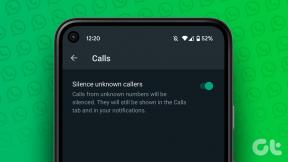Archeage認証失敗の問題を修正
その他 / / April 05, 2023
Archeage は、200 万人以上のゲーマーがプレイする MMORPG ゲームです。 ただし、ゲームをプレイしている場合、Archeage の認証失敗の問題に直面する可能性があります。 この問題に直面している場合でも、心配する必要はありません。 Archeage が Windows PC で起動しない問題を修正する方法を説明する役立つガイドをお届けします。 だから、読み続けてください!

目次
- Windows 10 で Archeage 認証が失敗する問題を修正する方法
- 方法 1: Archeage サーバーのステータスを確認する
- 方法 2: Archeage に再ログインする
- 方法 3: インターネット接続のトラブルシューティング
- 方法 4: Archeage を再インストールする
- 方法 5: Archeage サポートに連絡する
Windows 10 で Archeage 認証が失敗する問題を修正する方法
Archeage が起動しない問題を解決するためのトラブルシューティング方法を実行する前に、システムがゲームをプレイするための要件を満たしていることを確認してください。 以下に、Windows PC での Archeage の要件を示します。
| 最小要件 | 推奨要件 | |
| プロセッサ | インテル® Core™2 Duo | インテル® Core™ i7 |
| 保管所 | 70GB HDD (NTFSフォーマットディスク) | 70GB HDD/SSD(NTFSフォーマットディスク) |
| メモリー | 2GBのRAM | 4GB RAM / 8GB RAM (64ビット) |
| グラフィック | NVIDIA GeForce 8000 シリーズ 512MB / AMD Radeon HD 4000 シリーズ 512MB | NVIDIA GeForce GTX 660、AMD Radeon HD 7850 |
| OS | Windows 8.1 | ウィンドウズ10 |
したがって、これらは PC でゲームをプレイするための Archeage の最小および推奨要件です。 システムが所定の要件を満たしている場合は、次のトラブルシューティング方法に従って問題を解決してください。
方法 1: Archeage サーバーのステータスを確認する
場合によっては、ゲーム サーバーが停止し、Archeage が起動しない問題が発生することがあります。 訪問 アーキエイジ ダウンディテクター Archeageサーバーのステータスを確認するためのページ。

また読む:Windows 10 で MultiVersus が起動しない問題を修正
方法 2: Archeage に再ログインする
まず、サーバーが稼働している場合は、Archeage アカウントに再ログインして、Archeage 認証の失敗の問題を解決できます。 間違ったアカウント資格情報を入力した可能性があるため、ユーザー名とパスワードを正しく入力して、Archeage にログインしてみてください。 これを行う手順は次のとおりです。
1. を起動します アーキエイジ ゲーム。
2. あなたの〜を入力してください ユーザー名 と パスワード.

3. 最後に、 ログイン ボタン。
方法 3: インターネット接続のトラブルシューティング
ネットワークの問題により、Archeage が起動しない問題に直面する可能性があります。 そのため、ネットワーク接続のトラブルシューティングを行って、この問題を解決してください。 ガイドを読む Windows 10 でのインターネット接続のトラブルシューティング方法.
![診断するネットワーク アダプタを選択し、[次へ] をクリックします。 Archeage認証失敗の問題を修正](/f/1d747d35963291d32341d43e7f9460de.png)
また読む:Windows 10 ネットワーク プロファイルが見つからない問題を修正
方法 4: Archeage を再インストールする
Archeage 認証が失敗した問題を解決するには、PC に Archeage ゲームを再インストールしてみてください。 以下の手順に従ってください。
1. ヒット Windows キー、 タイプ コントロールパネルをクリックしてから、 開ける.

2. をセットする 表示 > カテゴリをクリックしてから、 プログラムをアンインストールする オプション。
![[プログラムのアンインストール] オプションをクリックします。 Archeage認証失敗の問題を修正](/f/2395945852e869e1e3dc49076f64d774.png)
3. インストールされているプログラムのリストから、 アーキエイジ ゲーム。
4. を右クリックします。 アーキエイジゲーム そしてクリック アンインストール.
![Archeage を右クリックし、[アンインストール] をクリックします。 Archeage認証失敗の問題を修正](/f/a69f7596ea79e872b0c4d409d3c776ce.png)
5. アンインストールを確認し、プロセスが終了するのを待ちます。
6. それから、 PCを再起動します.
7. 訪問 アーキエイジ ゲーム ダウンロードページ そしてクリック ダウンロード オプション。

8. ダウンロードしたものを実行 ArcheAgesetup ファイル.
9. クリック 次へ > ボタンイン InstallShield ウィザード.
![Archeage インストール ウィザードで [次へ] をクリックします。 Archeage認証失敗の問題を修正](/f/08acd4bf1f2827f3668e78c6e5c05e8c.png)
10. 次に、 ライセンス契約 をクリックし、 次へ > ボタン。
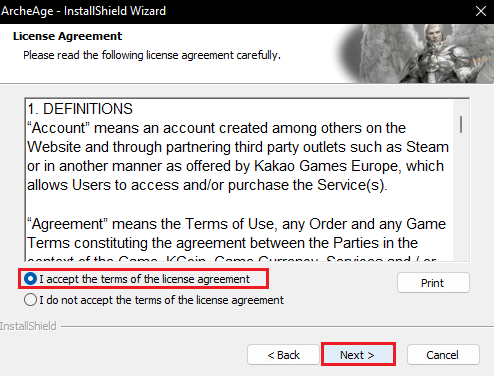
11. を選択 言語 (例えば。 英語)、次に 次へ > ボタン。
![言語を選択し、[次へ] をクリックします](/f/1af3489901896db2c82e06498f4bb9fc.png)
12. 次に、 移動先フォルダ そしてクリック 次へ > ボタン。
![宛先フォルダを選択し、[次へ] をクリックします。 Archeage認証失敗の問題を修正](/f/5c9cb9fe903ab0ab4eb1fee5936d49a5.png)
13. インストールの進行が完了するまで待ちます。
14. 最後に、 終了 ボタン。
![[完了] をクリックします](/f/c04a4590dafbd534f134c8b39dd11382.png)
また読む:Windows 10 で Forza Horizon 4 FH001 を修正
方法 5: Archeage サポートに連絡する
最後の手段として、 アーキエイジのサポート ページを開き、Archeage が起動しない問題を修正する解決策を検索します。

おすすめされた:
- ベストフォートナイトエスケープルームコード:今すぐ交換
- Civilization 5が起動しないエラーの12の修正
- Killing Floor 2 のプレイヤー待ちの問題を修正
- Windows 10でDiscordの不明なネットワークエラーを修正
そのため、修正方法を理解していただければ幸いです アーキエイジの認証に失敗しました 問題。 記事を作成してほしい他のトピックについての質問や提案をお知らせください。 以下のコメントセクションにそれらをドロップして、私たちに知らせてください.

イーロン・デッカー
Elon は TechCult のテクニカル ライターです。 彼は約 6 年間ハウツー ガイドを書いており、多くのトピックをカバーしています。 彼は、Windows、Android、および最新のトリックとヒントに関連するトピックをカバーするのが大好きです。